簡易電子説明書
32BG
SmileBASICには、動きのあるゲーム画面を作りやすいよう、BGとSPRITEという仕組みがあります。
プチコンBIG専用モードについて
この資料は3DS版のプチコン3号用のBGに関する説明ですが、プチコンBIGはプチコン3号と互換性を維持した作り方もできるため修正せずに利用しています。
【 プチコンBIG専用モードでの変化 】
- 最初に XON WIIU が必要
- XSCREEN 5 および 6のみで利用可能
- 画面解像度は最大854×480ドットに拡張
- キャラクター用画像サイズが1024×1024に拡大
以降の説明内の、BG画面の解像度(横と縦のサイズ)は、プチコンBIG専用モードで利用する場合、適切な数値に読みかえてご利用ください。(以下の説明内で、数字の色が "24" のように変化している部分はBIG専用モードの影響を受ける部分です)
BGについて
BGとは Back Ground の略で、家庭用ゲーム機の画面背景表示に使われてきた仕組みです。16×16ドットのキャラを並べて大きな画面を作ります。同じキャラを並べれば、海や草原のような均一な絵を簡単に作れます。
本製品には、ゲームでよく使用するBG用キャラが多数登録されています。これをBGPUT命令でBG画面に配置するだけですぐ使えます。
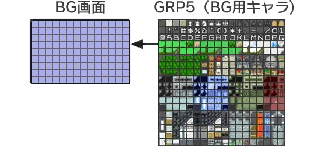
◆BGキャラ
BGキャラは、グラフィックページのGRP5にあらかじめ読み込まれています。1つのキャラは16×16ドットで、0〜1023までのキャラ番号が付いています。
何番のキャラがどのようなパターンになっているかは、SMILEツールので確認することができます。
◆BG画面とレイヤー
BGキャラは、BG画面に配置して初めて画面に表示されます。同じBGキャラをいくつも並べることができます。
BG画面はキャラ単位の座標を持ちます。一画面には横に25キャラ、縦に15キャラ並びます。なおBGSCREEN命令によって、画面を超える大きさのBG画面を使うことも可能です。
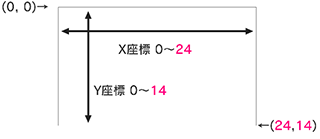
※1キャラは16×16ドット
BG画面は、4枚のレイヤーが重なった構造になっており、それぞれにBGキャラを配置できます。遠景と近景を作り分けたり、多重スクロールさせたりという使い方ができます。BGキャラを配置するには、必ずレイヤー番号(0〜3)を指定する必要があります。
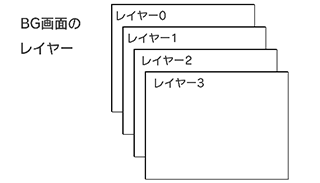
各レイヤーの表示位置は、BGOFS命令により、ドット単位で変更することができます。これによりスクロールが可能です。また重ね順は、BGOFS命令でZ座標を指定することにより変更可能です。Z座標は立体視表示の奥行きにも関係します。(プチコンBIGでは立体視に対応していません)
BGキャラを配置する…BGPUT命令
BGキャラを、BG画面の指定レイヤーに配置する命令。
| 書式 | BGPUT レイヤー, X, Y, キャラ番号
|
|---|---|
| 使用例 | BGPUT 0,12,7,1
レイヤー0の画面中央付近に、BGキャラ1番を配置 |
BGキャラを敷き詰める…BGFILL命令
指定した矩形領域を、指定BGキャラで埋める命令。
| 書式 | BGFILL レイヤー, 始点X, 始点Y, 終点X, 終点Y, キャラ番号
|
|---|---|
| 使用例 | BGFILL 0, 1, 1, 23,13, 2
レイヤー0の画面外周から1キャラ内側の範囲を、BGキャラ2番で埋める |
BG画面の表示位置を変更する…BGOFS命令
指定したレイヤーの表示位置と奥行きを変更する命令。
| 書式 | BGOFS レイヤー, X, Y, Z
|
|---|---|
| 使用例 | BGOFS 0, -3, -4
レイヤー0の表示位置を右に3ドット、下に4ドットずらす |
BG画面をクリアする…BGCLR命令
BG画面の指定したレイヤーをクリアする命令。
| 書式 | BGCLR レイヤー
|
|---|---|
| 使用例 | BGCLR 0
レイヤー0の表示をクリアする |
その他のBG命令
上記のほかにも多くのBG命令があります。使い方はHELPやサンプルプログラムで確認してください。以下は代表的なものです。
◆BGSCREEN命令
BG画面の最大サイズを変更する
◆BGSCALE命令
BG画面を拡大・縮小する
◆BGROT命令
BG画面を回転する
◆BGCOPY命令
BG画面の指定範囲を他の位置にコピーする
◆BGANIM命令
BGによるアニメーションを行う
e-manual_big.pdf
はじめにお読みください
- 1
準備する
- 234
はじめてのプチコン
- 5プチコンBIGについて
- 6操作方法
- 7プレイスタイル
- 8USBキーボード(別売)
- 9BASICについて
- 10TOP MENUについて
- 11作品公開とダウンロード
- 12プロジェクトとファイルの管理
- 13オプション
- 14追加機能の購入(有料)
プログラムを作る
- 15BASICを起動する
- 16キーボードの使い方
- 17DIRECTモードで命令しよう
- 18EDITモードでプログラム入力
- 19EDITモードの編集機能
- 20プログラムの保存と読み込み
- 21サンプルプログラムについて
- 22HELPの使い方
- 23SMILEツールの使い方
BASIC入門
詳細情報
この製品について
- 34権利表記など
困った時は
- 35
